Jika Anda sering bekerja dengan dokumen cetak, kemungkinan besar Anda pernah membutuhkan salinan digital dari dokumen tersebut. Dalam panduan ini, kami akan membantu Anda memahami cara-cara mudah untuk melakukan proses scan dokumen di printer.
Proses scan dokumen di printer menjadi hal yang penting dalam dunia kerja dan sehari-hari. Dengan menguasai langkah-langkah yang tepat, Anda dapat dengan mudah mengonversi dokumen fisik menjadi format digital yang dapat disimpan, dibagikan, ataupun diolah lebih lanjut.
Bersama-sama, kita akan menjelajahi langkah-langkah persiapan sebelum memulai, cara menyiapkan dokumen yang akan di-scan, mengatur pengaturan scan di printer, melakukan proses scan, mengedit, dan menyimpan hasil scan. Ikuti panduan ini dengan seksama untuk mendapatkan hasil scan dokumen yang berkualitas tinggi.
Persiapan Sebelum Memulai
Sebelum memulai proses scan dokumen di printer, ada beberapa persiapan yang perlu Anda lakukan. Ikuti langkah-langkah berikut untuk memastikan segala sesuatunya siap sebelum memulai.
- Langkah 1: Pastikan printer Anda terhubung dengan baik ke komputer atau jaringan yang relevan.
- Langkah 2: Sediakan dokumen yang akan Anda scan. Pastikan dokumen tersebut dalam keadaan bersih dan rapi.
- Langkah 3: Periksa apakah ada cukup ruang penyimpanan pada komputer atau perangkat lain yang akan digunakan.
- Langkah 4: Pastikan Anda memiliki software pengaturan scan yang terinstal dengan benar di komputer.
- Langkah 5: Persiapkan pembersih dan kain lembut untuk membersihkan scanner jika diperlukan.
Setelah selesai melakukan persiapan ini, Anda siap untuk memulai proses scan dokumen di printer Anda.
Pentingnya Persiapan yang Tepat
Persiapan sebelum memulai proses scan dokumen sangat penting untuk memastikan hasil scan yang berkualitas dan menghindari masalah selama proses. Dengan mengikuti langkah-langkah persiapan ini, Anda dapat mengoptimalkan kinerja printer dan mendapatkan hasil scan dokumen yang baik.
Menyiapkan Dokumen yang Akan Di-scan
Sebelum Anda memindai dokumen di printer, langkah pertama yang perlu Anda lakukan adalah memastikan dokumen yang akan di-scan berada dalam kondisi yang baik. Persiapan dokumen yang tepat akan memastikan hasil scan yang optimal. Berikut adalah langkah-langkah yang perlu Anda ikuti untuk menyiapkan dokumen dengan benar sebelum melakukan proses scan:
- Periksa dokumen: Pastikan dokumen tidak rusak, bersih dari lipatan, dan tidak ada bagian yang terlipat atau menggangu kualitas pemindaian nantinya.
- Bersihkan kaca pemindai printer: Pastikan kaca pemindai printer dalam keadaan bersih dan bebas debu atau kotoran. Anda dapat menggunakan kain bersih yang tidak meninggalkan serat atau tisu pembersih kaca untuk membersihkannya.
- Periksa ukuran dokumen: Pastikan ukuran dokumen yang akan di-scan sesuai dengan ukuran kertas yang dapat ditangani oleh printer Anda. Jika perlu, ubah ukuran dokumen sebelum melakukan proses scan.
- Arrange dokumen: Jika ada beberapa halaman dokumen, pastikan mereka disusun dengan urutan yang tepat sebelum memasukkannya ke dalam printer untuk pemindaian.
Dengan menjalankan langkah-langkah persiapan di atas dengan benar, Anda akan memastikan bahwa dokumen yang akan Anda scan siap untuk diproses dengan hasil scan yang berkualitas. Anda sudah siap untuk melanjutkan ke langkah selanjutnya untuk mengatur pengaturan scan di printer.
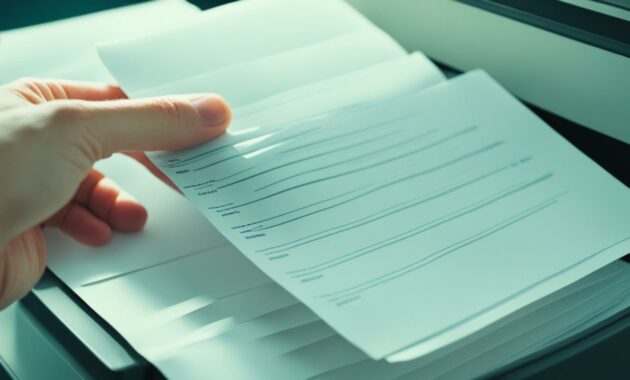
Mengatur Pengaturan Scan di Printer
Setelah dokumen siap, Anda perlu mengatur pengaturan scan di printer. Pengaturan yang tepat akan memastikan hasil scan yang sempurna. Berikut adalah langkah-langkah pengaturan scan di printer Anda:
- Langkah pertama adalah membuka software pengaturan printer di komputer Anda. Biasanya, Anda dapat menemukannya di menu Start atau melalui ikon printer di taskbar.
- Selanjutnya, cari opsi “Scan” atau “Scan Settings” dalam menu pengaturan printer Anda. Klik opsi tersebut untuk membuka pengaturan scan.
- Di pengaturan scan, Anda akan dapat memilih resolusi scan. Resolusi yang lebih tinggi menghasilkan gambar dengan detail yang lebih baik, tetapi juga membutuhkan waktu dan ruang penyimpanan yang lebih besar. Pilih resolusi yang sesuai dengan kebutuhan Anda.
- Selain resolusi, Anda juga dapat mengatur format file hasil scan. Umumnya, format JPEG atau PDF disarankan untuk dokumen biasa. Pastikan untuk memilih format yang sesuai dengan kebutuhan Anda.
- Jika printer Anda memiliki fitur pemindaian warna, Anda dapat memilih apakah ingin memindai dokumen dalam warna atau hitam putih.
- Terakhir, pastikan untuk menyimpan pengaturan Anda dengan mengklik tombol “Simpan” atau “OK”.
Dengan mengikuti langkah-langkah di atas, Anda dapat mengatur pengaturan scan di printer dengan mudah dan mendapatkan hasil scan yang sempurna. Selanjutnya, mari kita lanjutkan ke langkah berikutnya yaitu melakukan proses scan dokumen di printer.
Melakukan Proses Scan Dokumen di Printer
Setelah semua persiapan selesai, kini saatnya melakukan proses scan dokumen di printer. Mengikuti langkah-langkah ini akan memastikan Anda mendapatkan hasil scan dokumen yang berkualitas. Ikuti langkah-langkah berikut untuk memulai proses scan.
Langkah 1: Letakkan Dokumen pada Printer
Pertama, pastikan printer Anda dalam kondisi siap. Tempatkan dokumen yang akan Anda scan dengan rapi dan rata pada kaca scan printer. Pastikan tidak ada lipatan atau kerusakan pada dokumen sebelum memindainya.
Langkah 2: Pilih Pengaturan Scan
Setelah dokumen ditempatkan dengan benar, pilih pengaturan scan yang sesuai dengan kebutuhan Anda. Anda dapat mengatur resolusi, jenis file, dan parameter lainnya yang mengatur kualitas dan format hasil scan.
Langkah 3: Mulai Proses Scan
Selanjutnya, klik tombol “Scan” atau “Start” pada panel kontrol printer untuk memulai proses scan. Printer akan mulai memindai dokumen dan menghasilkan file scan.
Langkah 4: Periksa Hasil Scan
Setelah proses scan selesai, periksa hasil scan dokumen Anda. Pastikan gambar dan teks terbaca dengan jelas dan tidak ada kesalahan atau kekurangan. Jika perlu, Anda dapat melakukan pengeditan pada hasil scan sebelum menyimpannya.
Langkah 5: Simpan Hasil Scan
Terakhir, simpan hasil scan dokumen Anda sesuai kebutuhan Anda. Pilih lokasi penyimpanan yang tepat dan berikan nama file yang relevan untuk memudahkan pengelolaan dokumen Anda di kemudian hari.
Mengedit dan Menyimpan Hasil Scan
Setelah selesai melakukan proses scan, Anda dapat mengedit dan menyimpan hasil scan sesuai kebutuhan Anda. Mengedit hasil scan akan membantu Anda memperbaiki kekurangan dan meningkatkan kualitas dokumen yang telah Anda pindai. Selain itu, menyimpan hasil scan dengan benar akan memastikan bahwa Anda dapat mengakses dokumen tersebut secara mudah di kemudian hari.
Langkah-langkah berikut akan membantu Anda dalam proses mengedit dan menyimpan hasil scan di printer:
- Mengedit hasil scan:
- Gunakan software pengeditan gambar seperti Adobe Photoshop atau GIMP untuk membuka hasil scan.
- Periksa kualitas dan kesalahan yang ada pada gambar hasil scan.
- Koreksi warna dan kecerahan gambar jika diperlukan.
- Perbaiki atau hapus noda atau cacat pada dokumen yang terlihat.
- Simpan hasil editan Anda dengan format yang sesuai, seperti JPEG atau PDF.
- Pilih direktori atau folder penyimpanan yang mudah diakses pada komputer atau perangkat Anda.
- Berikan nama file yang jelas dan deskriptif agar mudah dicari dan diidentifikasi di kemudian hari.
- Pilih format file yang sesuai dengan kebutuhan Anda, misalnya JPEG, PDF, atau TIFF.
- Klik tombol “Simpan” atau “Save” untuk menyimpan hasil scan.
- Periksa kembali apakah dokumen telah berhasil disimpan dengan membuka file yang baru Anda simpan.
Dengan mengikuti langkah-langkah di atas, Anda akan mampu mengedit dan menyimpan hasil scan di printer dengan cepat dan mudah. Ini akan memungkinkan Anda untuk memperbaiki dokumen yang perlu diperbaiki dan menyimpannya dengan aman untuk keperluan selanjutnya.
Kesimpulan
Dalam panduan ini, Anda telah belajar cara scan dokumen di printer dengan mudah dan cepat. Dengan mengikuti langkah-langkah yang dijelaskan di atas, Anda dapat mendapatkan hasil scan dokumen yang sempurna setiap kali. Panduan ini dapat membantu Anda menghemat waktu dan memastikan kualitas scan dokumen yang optimal.
Adapun langkah-langkah persiapan sebelum memulai scan dokumen meliputi memeriksa ketersediaan kertas, memeriksa koneksi printer, dan memastikan dokumen yang akan di-scan berada dalam kondisi baik.
Setelah persiapan selesai, Anda perlu mengatur pengaturan scan di printer sesuai kebutuhan Anda, seperti resolusi scan, format file, dan lain-lain. Selanjutnya, Anda dapat memulai proses scan dengan mengikuti langkah-langkah yang dijelaskan. Setelah proses scan selesai, Anda dapat mengedit dan menyimpan hasil scan sesuai dengan preferensi Anda.
Dengan mengikuti panduan ini, Anda dapat meningkatkan kualitas hasil scan dokumen Anda serta mencapai efisiensi dalam melakukan proses scan. Jadi, tunggu apa lagi? Ikuti panduan ini dan tingkatkan kualitas scan dokumen Anda sekarang!


